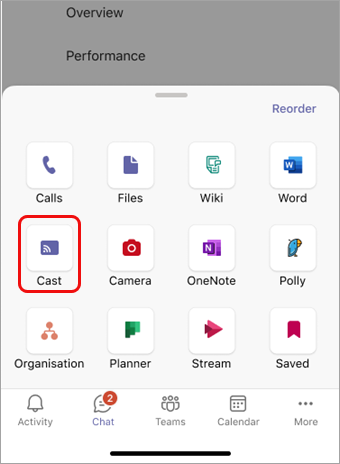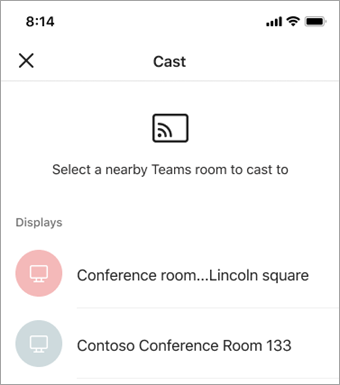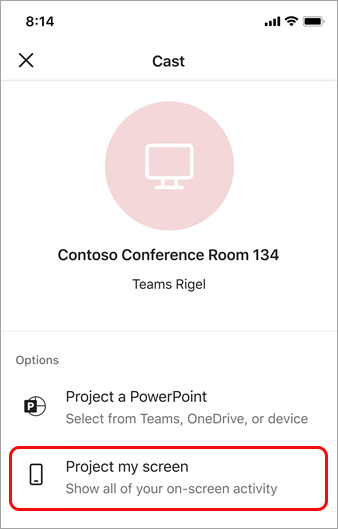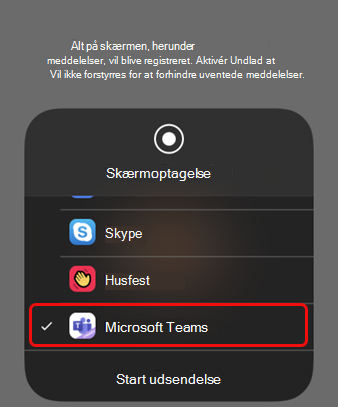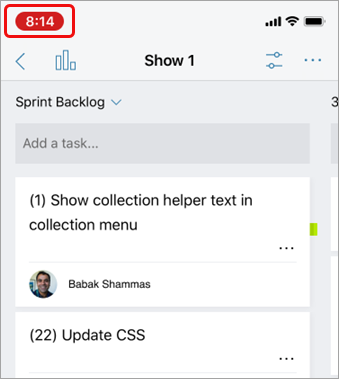Når der er indhold på din mobilenhed, som du vil dele med kolleger på en større skærm, skal du bare gå til et Teams-rum. Du kan projicere indholdet direkte fra din enhed til hovedskærmen uden at konfigurere et møde.
Advarsel!: Hvis det indhold, du vil dele, er en PowerPoint-præsentation, skal du se Stream en PowerPoint-præsentation fra en mobilenhed til et Microsoft Teams-rum.
Inden du går i gang
-
Teams-mobilappen skal være installeret på mobilenheden, og Bluetooth skal være slået til.
-
Både mobilenheden og den Teams-rum enhed skal have forbindelse til internettet.
-
Mobilenheden skal være inden for 10 meter fra rumenheden.
Stream skærmen på din mobilenhed
Advarsel!: Alt på din enhedsskærm, herunder meddelelser, projiceres. Du kan indstille enheden til Vil ikke forstyrres, før du deler din skærm.
-
I Teams skal du trykke på Cast i navigationslinjen.
Hvis du ikke kan se Cast-appen, når du åbner Teams, skal du trykke på Mere
-
Tryk på et tilgængeligt Teams-rum.
-
Tryk på Vis min skærm for at dele alt, der vises på skærmen.
-
Kun for iOS: Vælg Microsoft Teams på næste skærmbillede.
-
Tryk på Start udsendelse på den samme skærm.
Bemærk!: Du kan ikke besvare et opkald, deltage i et møde eller skifte til en anden Teams-konto, mens du caster.
Stop projicering
-
Tryk på pilleikonet øverst på skærmen.
-
Tryk på Stop.